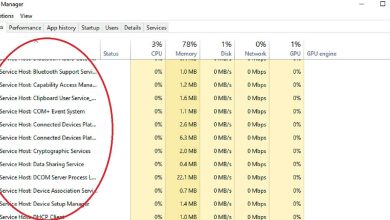Si vous avez récemment changé le matériel de votre PC, il y a de fortes chances qu’il y ait maintenant un filigrane dans le coin inférieur droit de votre écran indiquant que vous devez activer Windows. Bien que cela n’affecte pas les performances de votre PC ou ne vous empêche pas de faire tout ce que vous feriez normalement avec votre PC, c’est ennuyeux. Heureusement, il existe un moyen de supprimer définitivement le filigrane d’activation de votre machine.
Contenu
Qu’est-ce que l’activation de Windows ?
L’activation de produit Microsoft est une technologie DRM (gestion des droits numériques). Essentiellement, l’activation du produit agit un peu comme un « certificat d’authenticité ». Cela fonctionne en transmettant à Microsoft des données sur la configuration matérielle de votre PC, liant essentiellement une copie du logiciel à un ordinateur spécifique. Dans ce cas, le logiciel en question est le système d’exploitation Windows 10 ; cependant, Microsoft utilise l’activation de produit dans une variété de produits, tels que sa suite Office. L’idée derrière cela est d’empêcher le piratage de logiciels, mais les critiques soutiennent que l’activation du produit ne fait pas grand-chose pour arrêter cela.
Malheureusement, l’un des plus gros problèmes d’activation du produit affecte les constructeurs de PC. Un changement de matériel nécessite une réactivation. Étant donné que l’activation du produit associe efficacement le logiciel à un matériel particulier, toute modification de ce matériel peut invalider une licence. Ceci est problématique pour les utilisateurs qui mettent à niveau les composants de leur ordinateur, car tout changement de processeur, de carte mère ou de disque dur peut entraîner la désactivation de Windows 10.
Acheter une nouvelle clé Windows

Le moyen le plus simple de se débarrasser du filigrane Activer Windows 10 consiste simplement à acheter une nouvelle clé d’activation. Le Microsoft Store vend des clés numériques qui activeront immédiatement votre copie de Windows. Cela étant dit, le prix à payer peut vous faire pleurer. La version Home standard de Windows 10 vous coûtera 139 $. Si vous voulez devenir professionnel, vous devrez débourser plus de 200 $. Cela étant dit, vous pouvez toujours opter pour une clé OEM bon marché. Sachez simplement que l’utilisation d’une clé OEM dans un PC que vous avez construit vous-même viole le contrat d’utilisateur final de Microsoft.
Modifier le registre
La suppression du filigrane d’activation peut être effectuée en modifiant le registre Windows. Le registre Windows contient des informations et des paramètres liés à divers programmes et matériels installés sur le système d’exploitation Windows. En conséquence, vous pouvez faire des dégâts ici, alors n’oubliez pas de le sauvegarder avant d’apporter des modifications. Assurez-vous également de suivre exactement ces instructions. Ne pas le faire peut casser votre système.
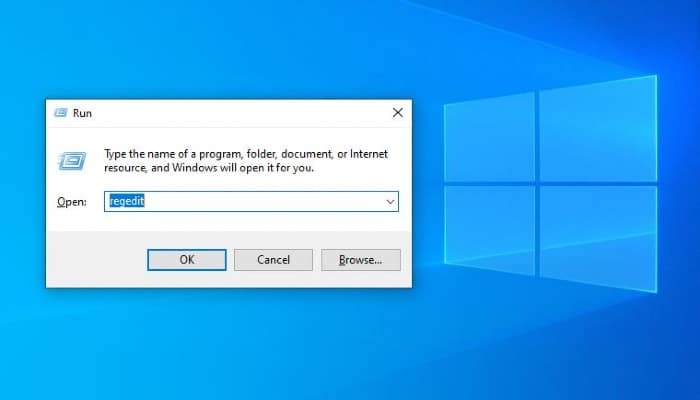
Pour ouvrir le registre Windows, placez votre curseur dans la barre de recherche de la barre des tâches de Windows 10. Vous pouvez également appuyer sur Win + R pour ouvrir une boîte de dialogue Exécuter. Tapez regedit et appuyez sur la touche Entrée. Dans la plupart des cas, une boîte de dialogue « Contrôle de compte d’utilisateur » apparaîtra et vous demandera si vous souhaitez autoriser l’application Éditeur de registre à apporter des modifications sur votre PC. Cliquez sur « Oui » pour continuer.
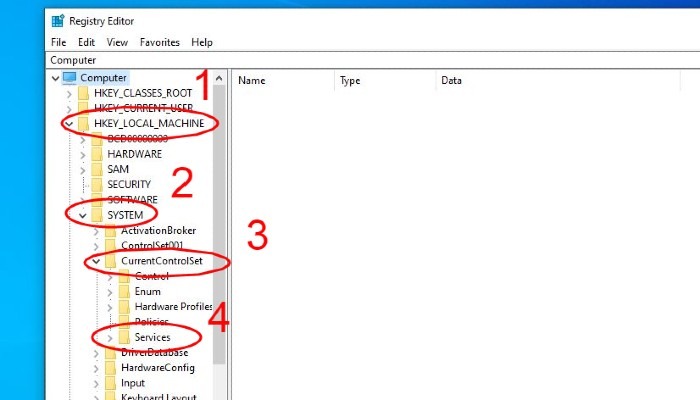
La fenêtre de l’Éditeur du Registre étant ouverte, accédez à l’emplacement suivant :
Dans le volet de droite, recherchez l’entrée « Démarrer » et double-cliquez dessus.
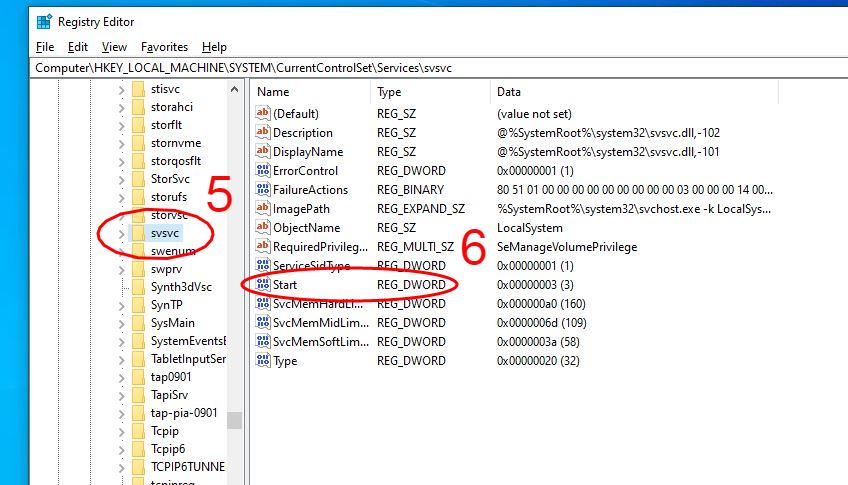
Une nouvelle fenêtre s’ouvrira qui vous permettra de modifier la valeur DWORD. Dans le champ intitulé « Données de la valeur », entrez « 4 » et cliquez sur « OK ». Fermez l’éditeur de registre et redémarrez votre PC. Lorsque votre PC redémarre, le filigrane d’activation disparaît.
Inconvénients de la suppression du filigrane
La suppression du filigrane n’active pas votre copie de Windows. Au moment d’écrire ces lignes, il existe quelques inconvénients mineurs à exécuter Windows 10 sans l’activer. La plupart d’entre eux sont cosmétiques, comme l’impossibilité d’appliquer un papier peint personnalisé (bien que cela puisse être contourné avec cette technique). De plus, vous pouvez recevoir des notifications périodiques vous rappelant d’activer.
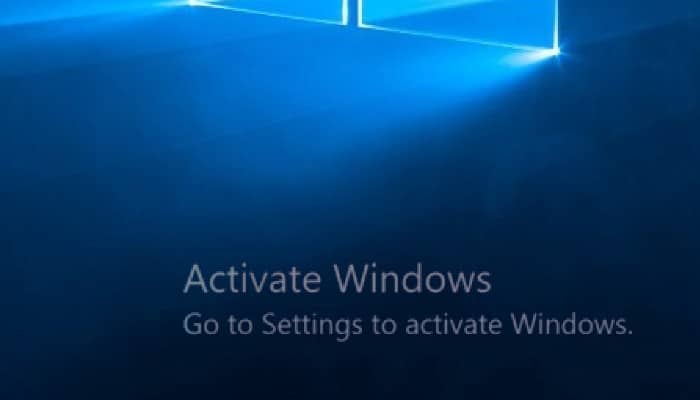
En dehors de cela, Windows 10 fonctionne de la même manière, qu’il soit activé ou non. Cela inclut la réception de mises à jour et de correctifs de sécurité. Cela étant dit, Microsoft peut changer cela sur un coup de tête. Microsoft pourrait choisir de limiter la fonctionnalité des copies non activées de Windows 10 à tout moment.
Sachant que vous pouvez utiliser Windows gratuitement sans l’activer, prévoyez-vous d’activer Windows 10 à l’avenir ? Faites le nous savoir dans les commentaires!
Cet article est-il utile ? Oui Non